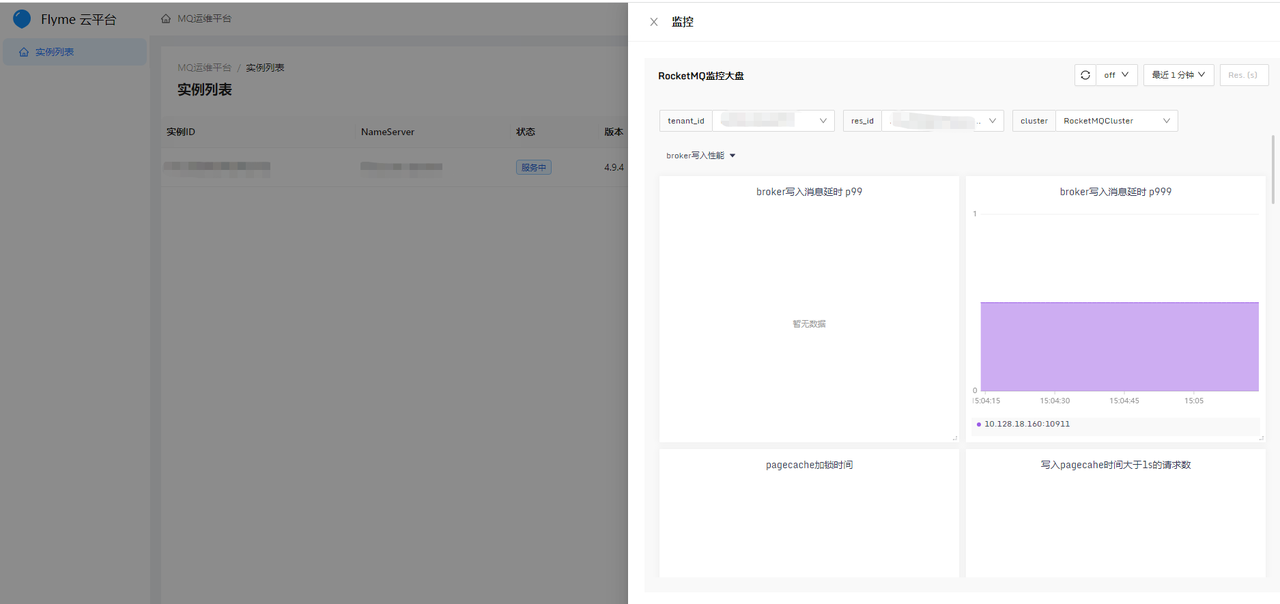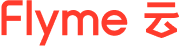Appearance
快速上手
新手指引
本文将为您介绍云消息队列RocketMQ入门的基本流程,主要包括控制台创建RocketMQ实例、Topic管理、Group管理和消息查询,帮助您快速上手RocketMQ。
创建RocketMQ实例
实例规格说明
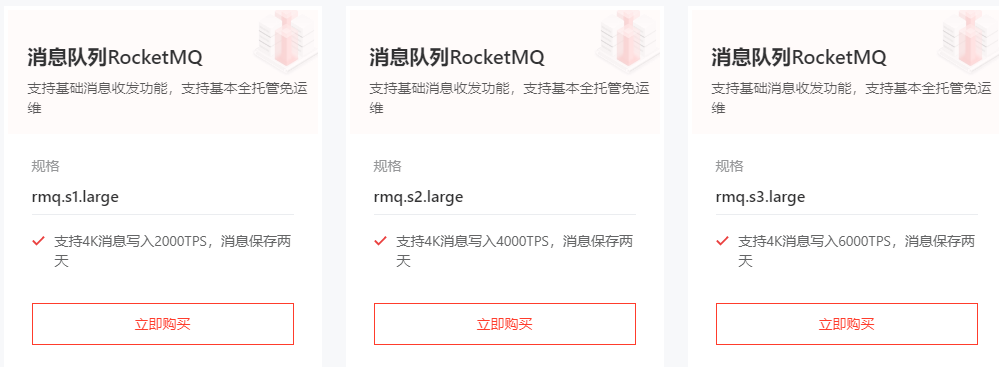 RocketMQ 实例规格以写入TPS为基准,分为三个规格,依次是2000TPS,4000TPS,6000TPS,实例的读取QPS通常受网卡限制(千兆网卡)
RocketMQ 实例规格以写入TPS为基准,分为三个规格,依次是2000TPS,4000TPS,6000TPS,实例的读取QPS通常受网卡限制(千兆网卡)
创建步骤
- 在 https://www.flymeyun.com/#/product/mq/index 页面点击管理控制台进入控制台页面
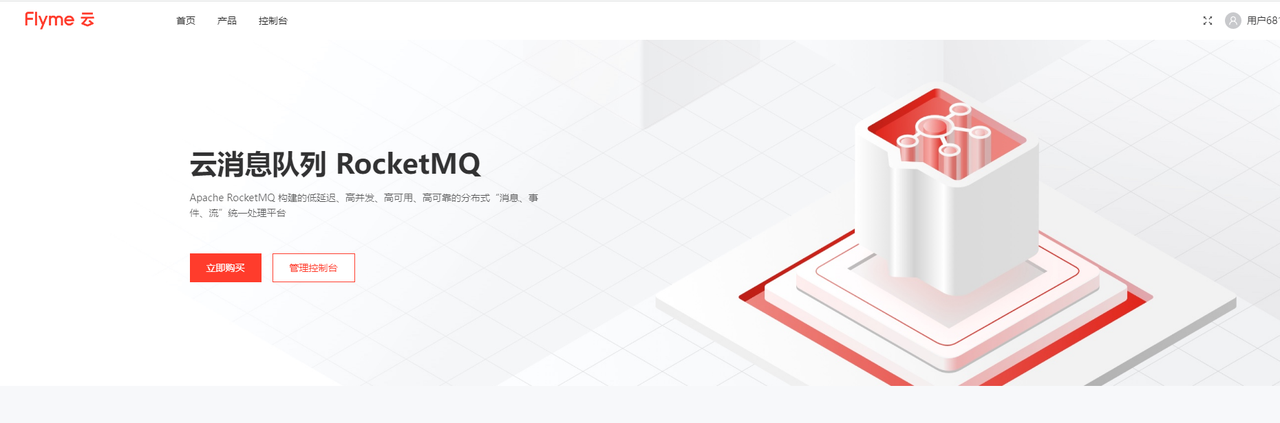
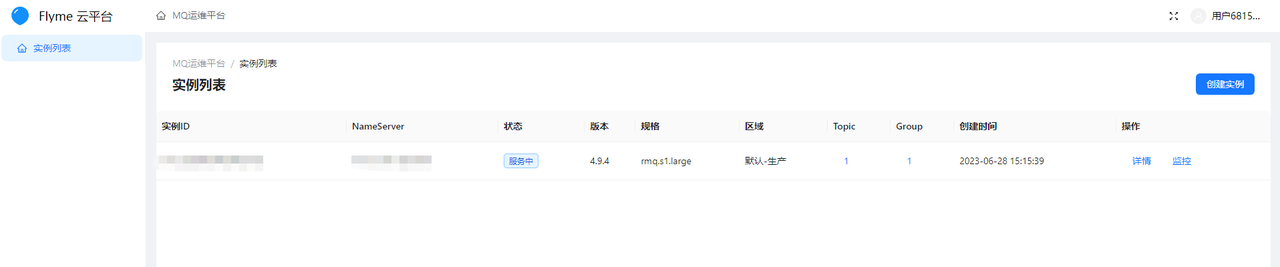
- 点击创建实例,选择对应的可用区和规格,点击确定按钮即可开始创建,可用区有两个选项:默认-生产和默认-测试,分别对应生产环境和测试环境。
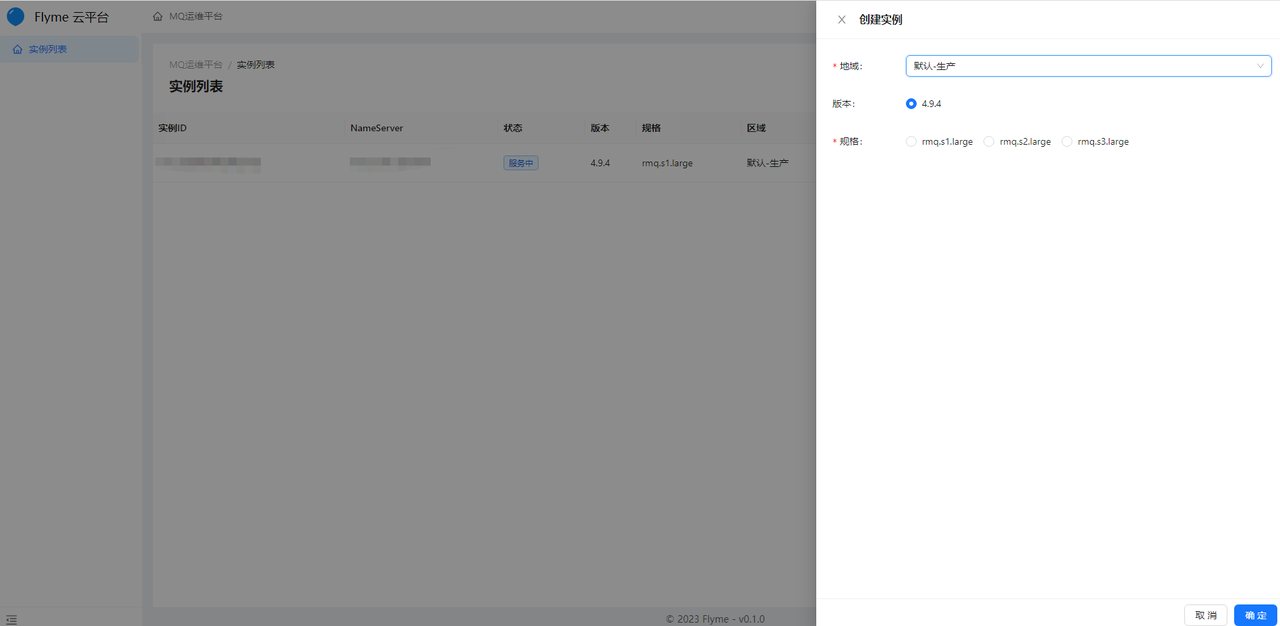
- 之后实例列表页面将会展示刚才创建的实例,实例状态为创建中,创建成功后实例状态为服务中,点击详情可以查看实例详情和Topic管理等其他操作。
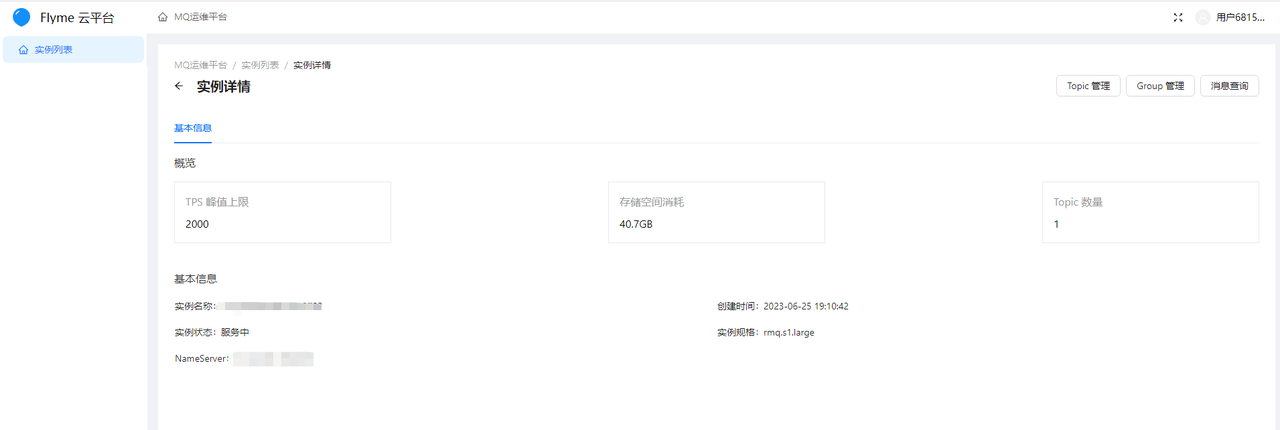
Topic管理
在实例详情页面点击Topic管理进入Topic管理页面,将会展示Topic列表 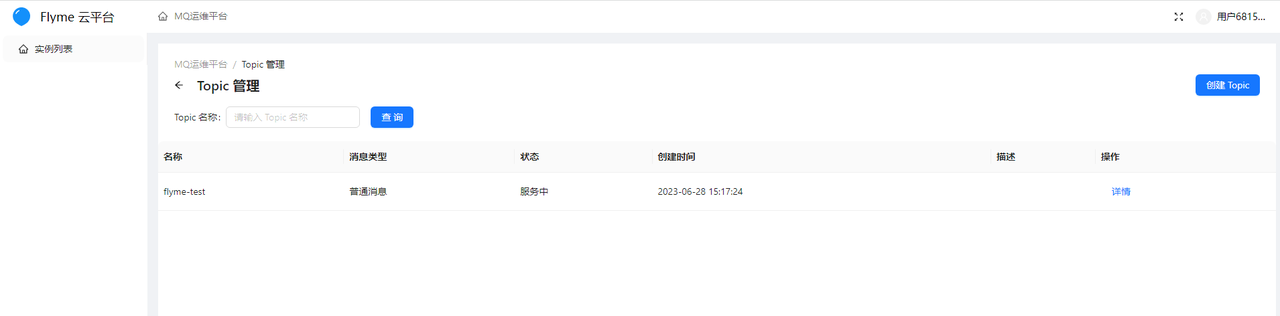
创建Topic
点击创建Topic,输入Topic名称并选择消息类型,点击确定即可 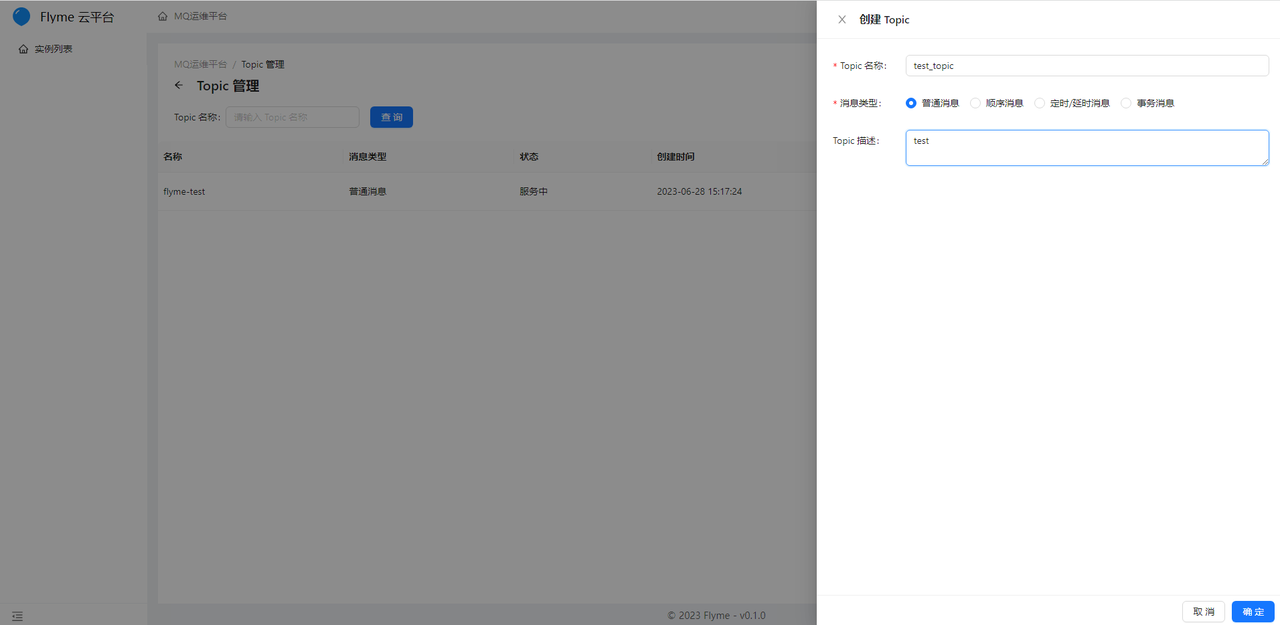
Topic详情
点击详情,进入Topic详情,可以查看该Topic所有的订阅Group 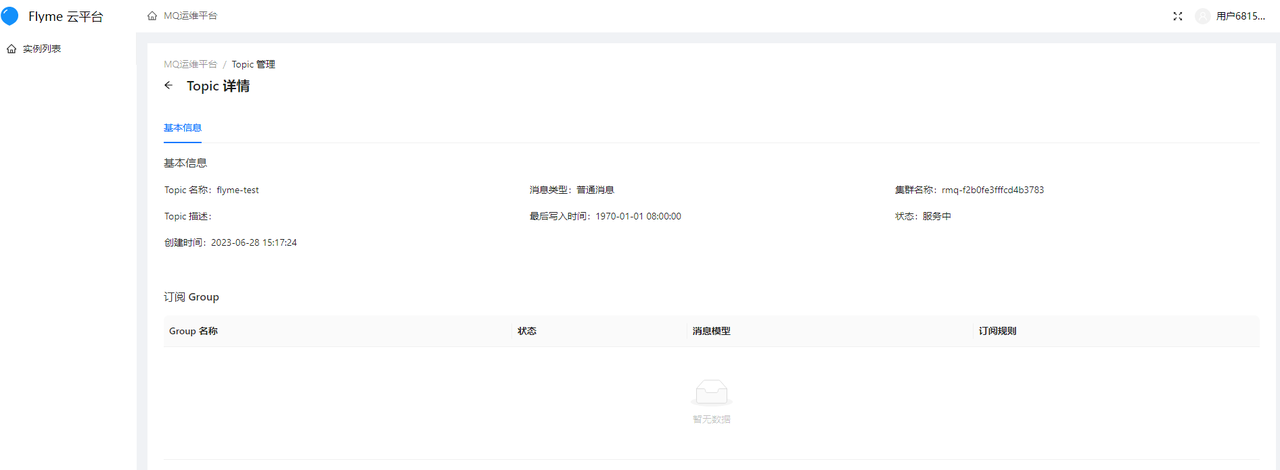
订阅关系
如上图,在Topic详情中可以查看订阅了该Topic的Group列表,无法查看非在线的Group
Group管理

创建Group
点击创建Group,输入Group名称,点击确定即可 
Group详情
点击详情,可以查看该Group消费的所有Topic以及消费延迟,和所有的客户端连接详情 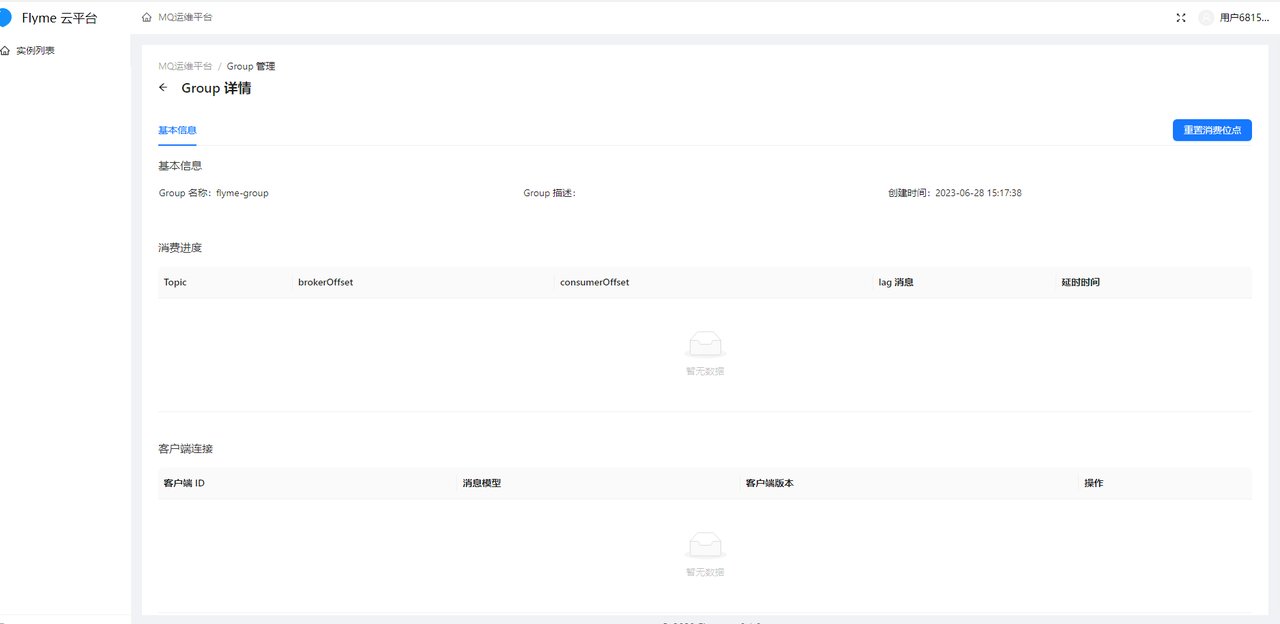
查看消费者状态
如上图,可以查看所有在线的消费者和所订阅的Topic的消费情况
重置消费位点
点击重置消费位点,选择要重置的Topic,和重置类型,点击确定即可 
消息查询
点击 实例详情/消息查询可以进入消息查询页面,可以按照消息ID和消息KEY进行查询 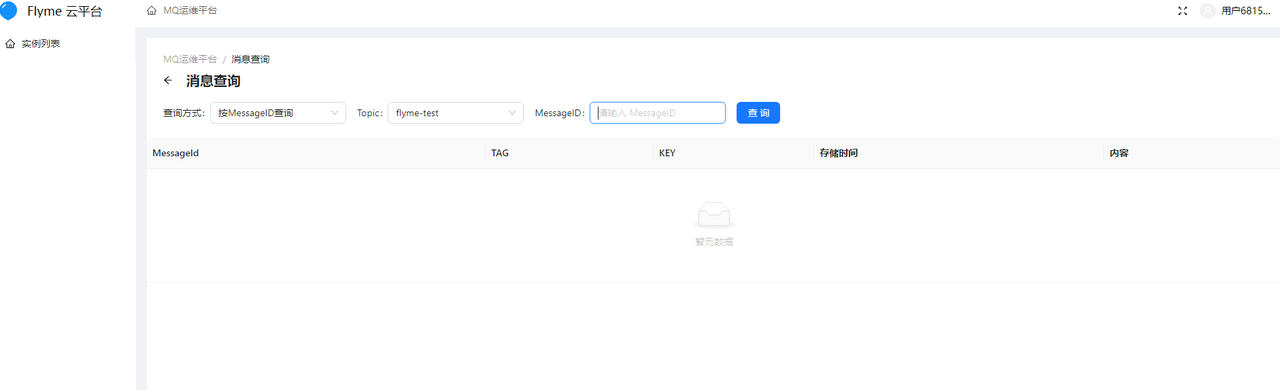
集群监控
点击实例列表中的监控按钮可以查看该实例的监控信息,此信息由 rocketmq-exporter 采集